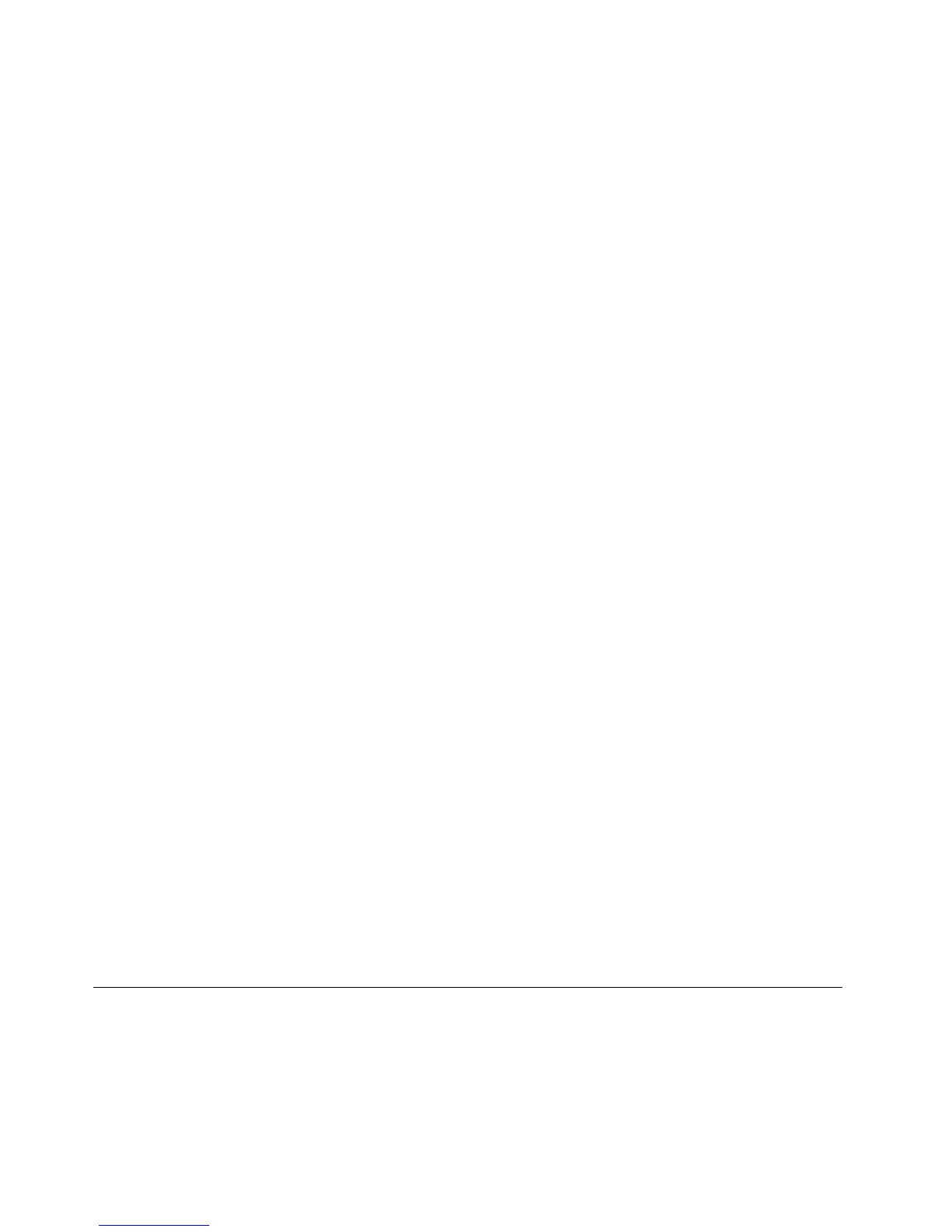3.CreateRescueMedia(KurtarmaOrtamıOluştur)simgesinitıklatın.CreateRescueandRecovery
Media(KurtarmaOrtamıOluştur)penceresiaçılır.
4.RescueMedia(KurtarmaOrtamı)alanında,oluşturmakistediğinizkurtarmaortamınıntipiniseçin.
Birdisk,USBsabitdisksürücüsüyadaikincilbiriçsabitdisksürücüsükullanarakbirkurtarma
ortamıoluşturabilirsiniz.
5.KurtarmaortamıoluşturmakiçinOK(Tamam)düğmesinitıklatınveekrandakiyönergeleriizleyin.
•WindowsVistayadaWindowsXPişletimsistemindebirkurtarmaortamıoluşturmakiçinaşağıdakileri
yapın:
1.WindowsmasaüstündenStart(Başlat)➙AllPrograms(TümProgramlar)➙ThinkVantage➙
CreateRecoveryMedia(KurtarmaOrtamıOluştur)seçeneklerinitıklatın.CreateRescueand
RecoveryMediapenceresiaçılır.
2.RescueMedia(KurtarmaOrtamı)alanında,oluşturmakistediğinizkurtarmaortamınıntipiniseçin.
Birdisk,USBsabitdisksürücüsüyadaikincilbiriçsabitdisksürücüsükullanarakbirkurtarma
ortamıoluşturabilirsiniz.
3.KurtarmaortamıoluşturmakiçinOK(Tamam)düğmesinitıklatınveekrandakiyönergeleriizleyin.
Kurtarmaortamınınkullanılması
Bubölümde,oluşturduğunuzkurtarmaortamınıkullanmayailişkinyönergeleryeralmaktadır.
•Diskkullanarakbirkurtarmaortamıoluşturduysanız,kurtarmaortamınıkullanmakiçinaşağıdaki
yönergelerikullanın:
1.Bilgisayarınızıkapatın.
2.BilgisayarınızıaçarkenarkaarkayaF12tuşunabasın.StartupDeviceMenu(BaşlangıçAygıtı
Menüsü)açıldığındaparmağınızıF12tuşundançekin.
3.StartupDeviceMenu(BaşlangıçAygıtıMenüsü)altında,ilkönyüklemeaygıtıolarakistediğiniz
optiksürücüyüseçin.Ardından,kurtarmadiskinioptiksürücüyeyerleştirinveEntertuşunabasın.
Kurtarmaortamıbaşlar.
•USBsabitdisksürücüsükullanarakbirkurtarmaortamıoluşturduysanız,kurtarmaortamınıkullanmakiçin
aşağıdakiyönergelerikullanın:
1.USBsabitdisksürücüsünü,bilgisayarınızdakiUSBbağlaçlarındanbirinetakın.
2.BilgisayarınızıaçarkenarkaarkayaF12tuşunabasın.StartupDeviceMenu(BaşlangıçAygıtı
Menüsü)açıldığındaparmağınızıF12tuşundançekin.
3.StartupDeviceMenu(BaşlangıçAygıtıMenüsü)altında,ilkönyüklemeaygıtıolarakUSBsabitdisk
sürücüsünüseçinveEntertuşunabasın.Kurtarmaortamıbaşlar.
•İkinciliçsabitdisksürücüsünükullanarakbirkurtarmaortamıoluşturduysanız,kurtarmaortamını
başlatmakiçinikinciliçsabitdisksürücüsünübaşlangıçaygıtısırasındailkönyüklemeaygıtıolarak
ayarlayın.Bkz.“Startupmenüsü”sayfa:182
.
KurtarmaortamıbaşlatıldığındaRescueandRecoveryçalışmaalanıaçılır.Herözelliğeilişkinyardımbilgisi
RescueandRecoveryçalışmaalanındabulunmaktadır.Kurtarmasürecinitamamlamakiçinyönergeleri
izleyin.
Öncedenkurulmuşuygulamalarınveaygıtsürücülerininyeniden
kurulması
Bilgisayarınız,seçilifabrikadakurulmuşuygulamalarıveaygıtsürücüleriniyenidenkurmanızısağlayacak
önlemleresahiptir.
112KullanıcıKılavuzu
